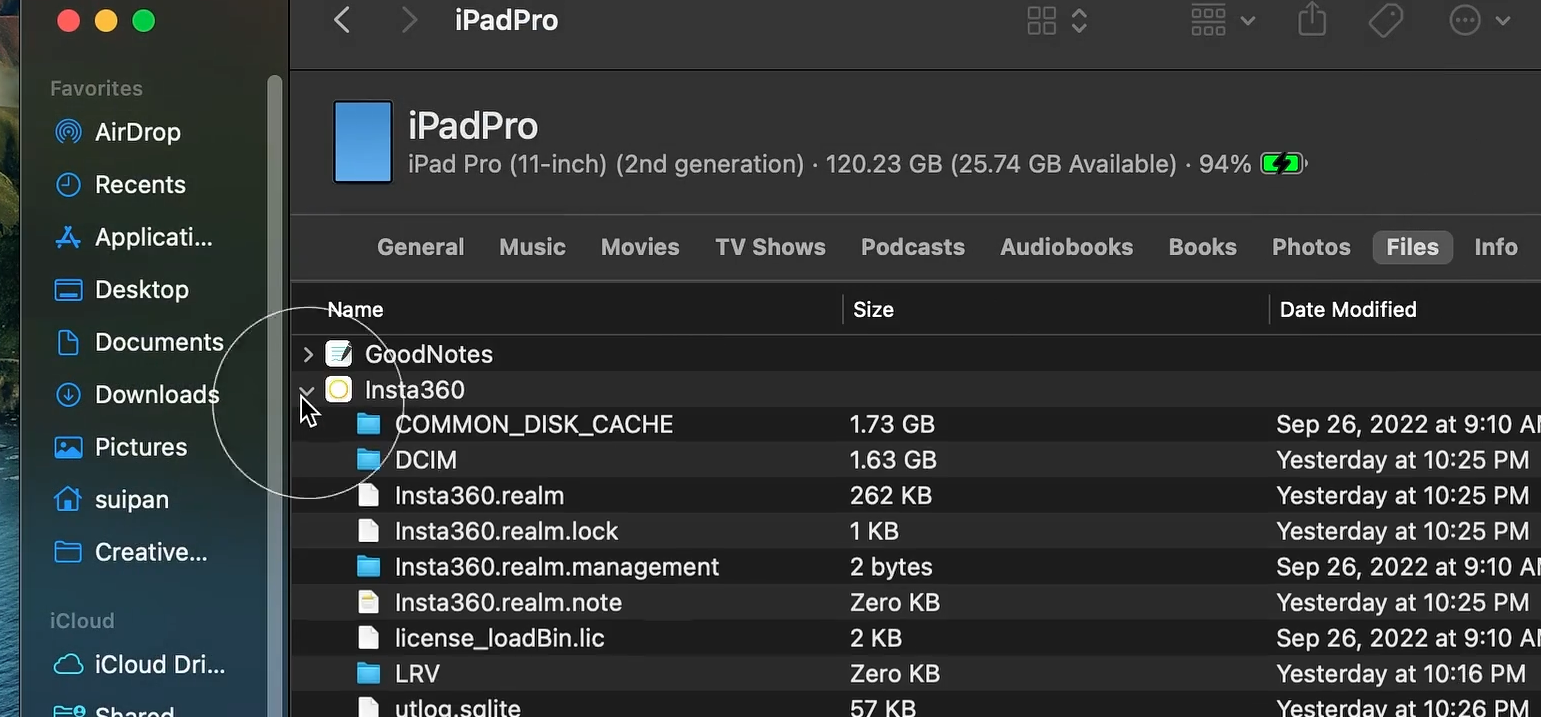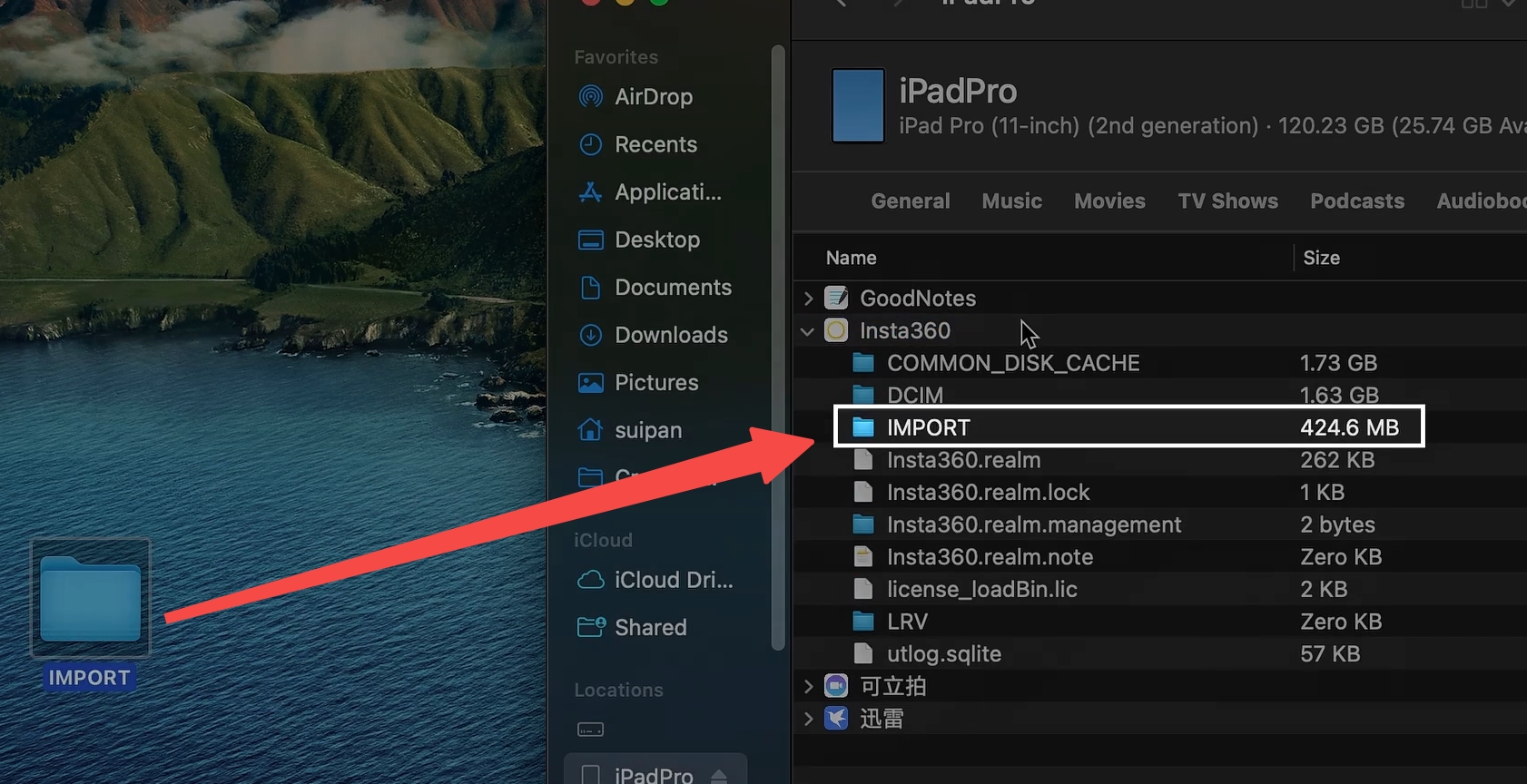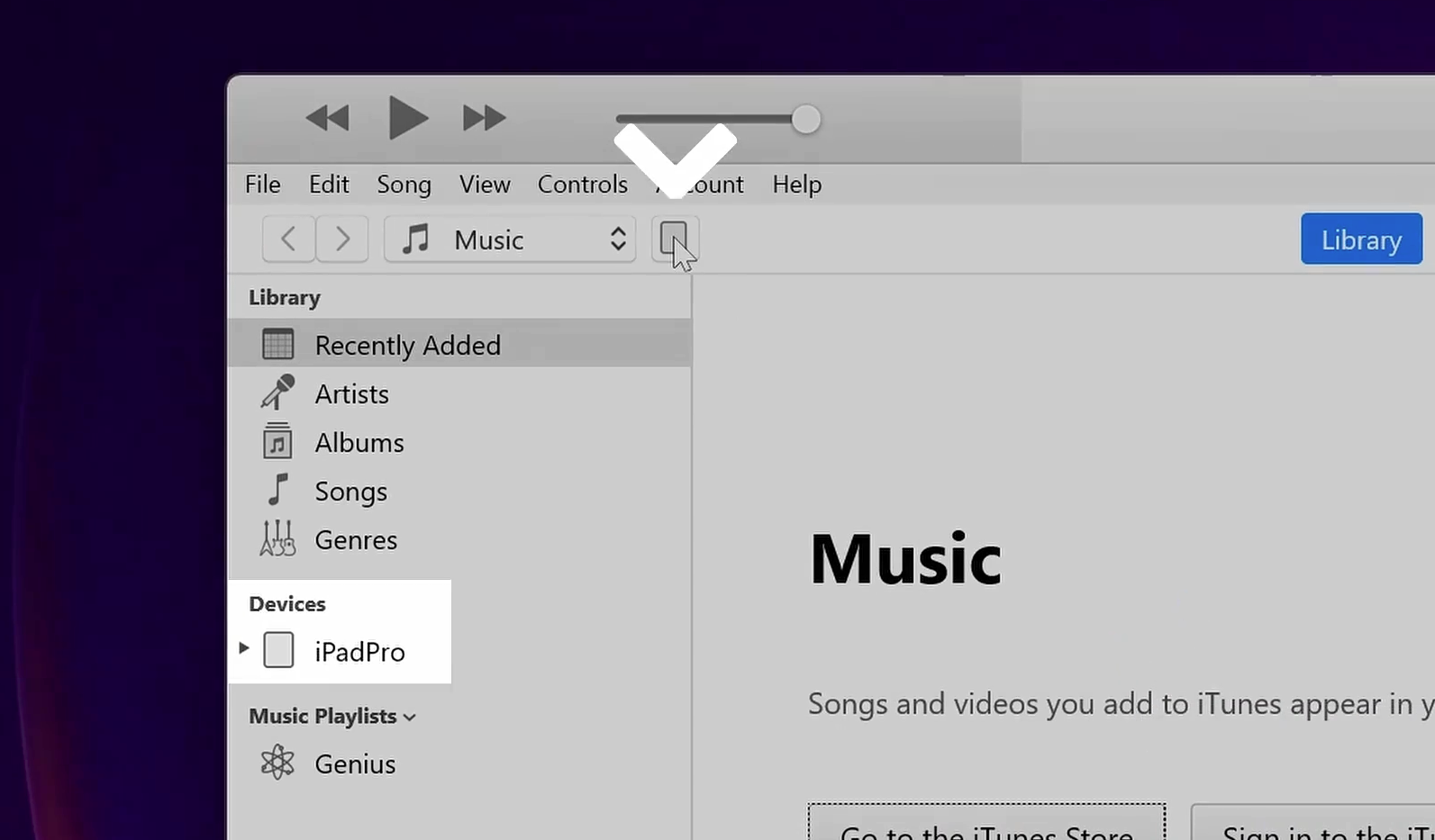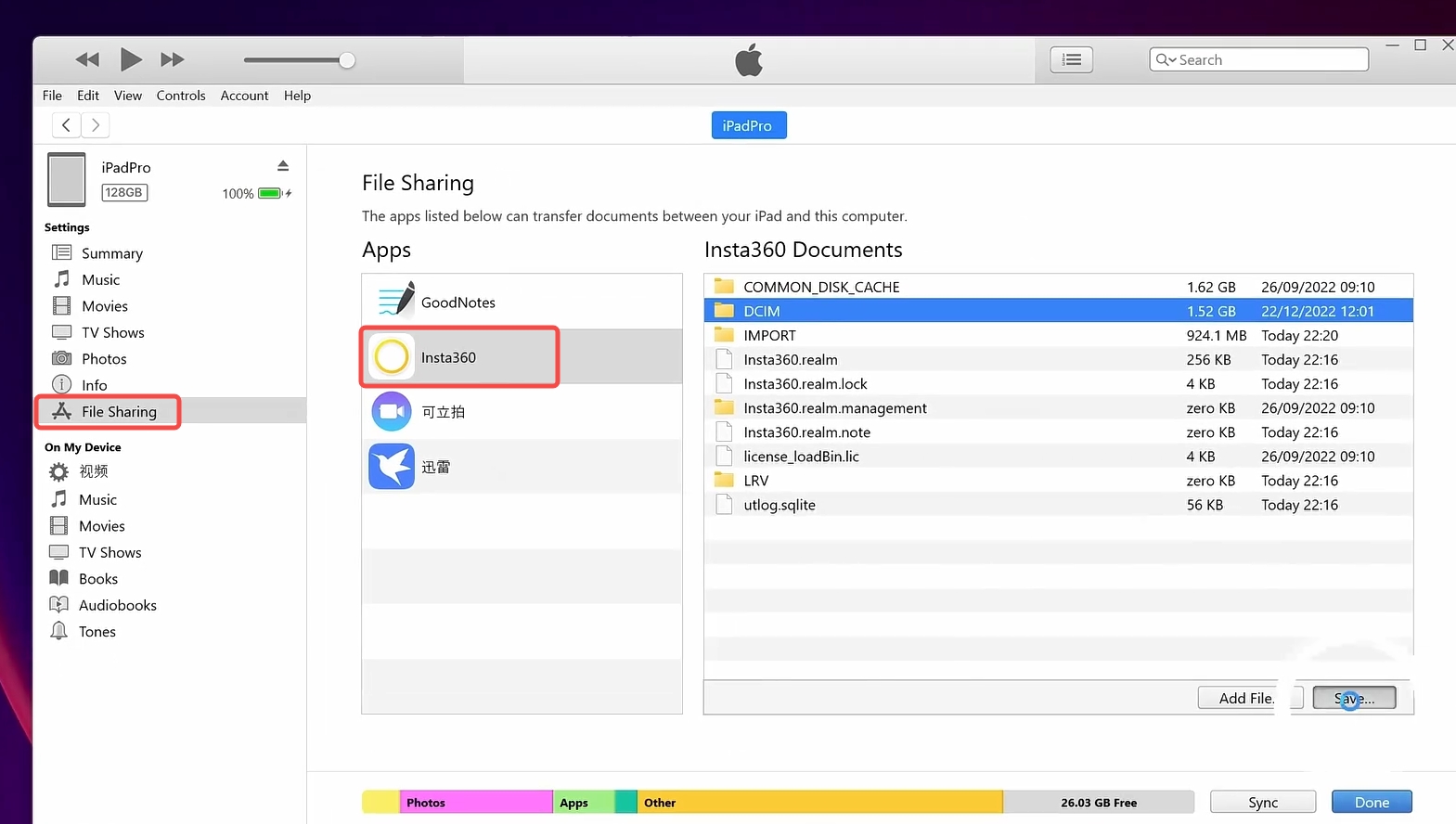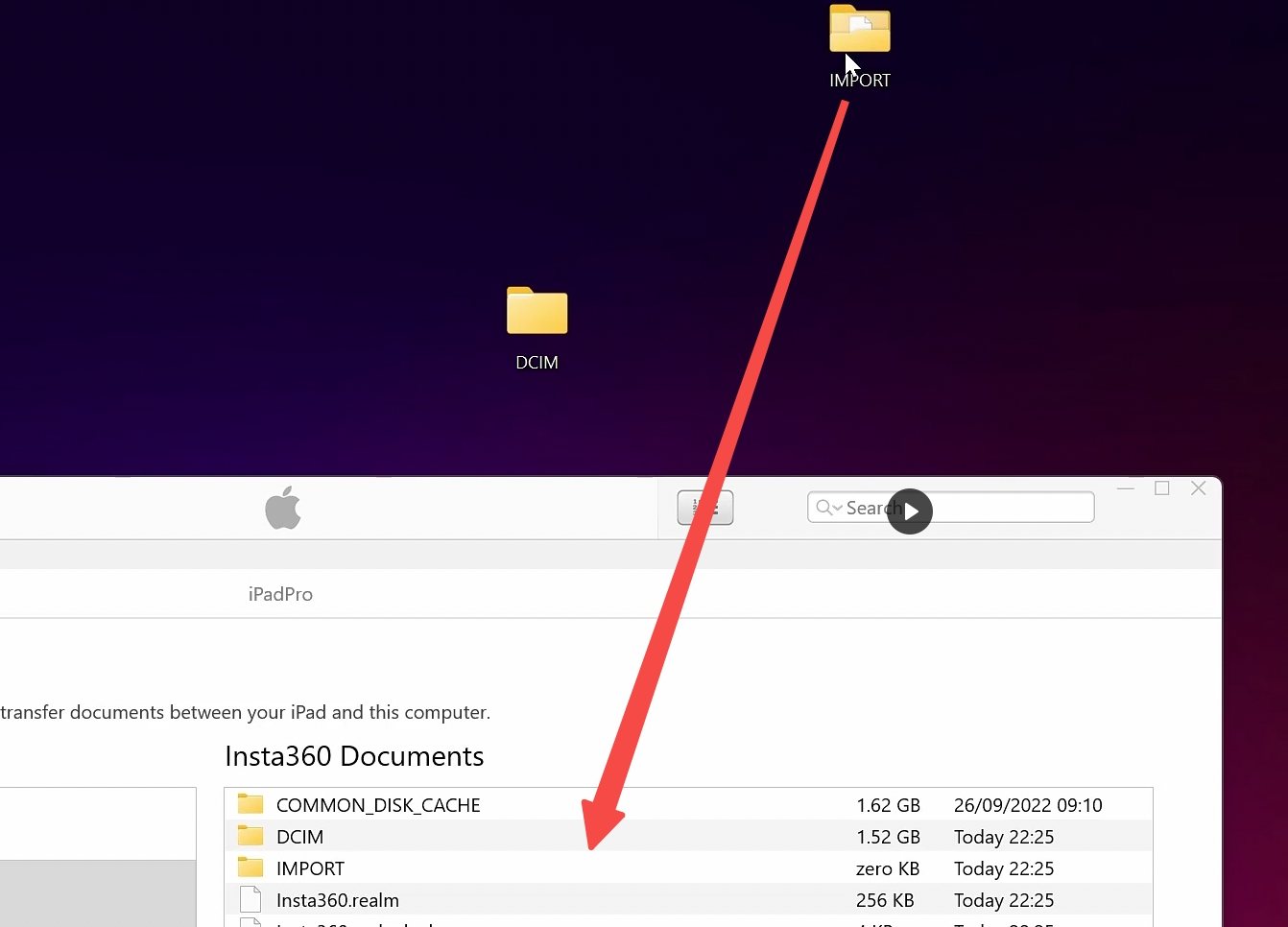Transferimento File
Puoi scaricare i file della videocamera sul tuo smartphone o PC, quindi editarli ed esportarli utilizzando l'app Insta360 o Insta360 Studio.
Fare clic su ► per vedere le istruzioni complete
Trasferimento file dalla videocamera
Trasferimento file dalla videocamera al tuo smartphone
Connessione wireless (iOS/Android)
- Connetti la videocamera all'App Insta360.
- Apri la Pagina dell'album nell'app.
- Premi sull'icona in alto a destra per selezionare i file che vuoi trasferire.
 e seleziona i file che vuoi scaricare o esportare.
e seleziona i file che vuoi scaricare o esportare.
Premi sull'icona di esportazione 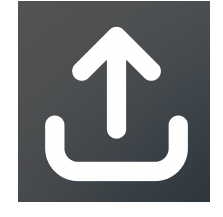 per salvarla nell'album del tuo smartphone. Non uscire dall'app e non bloccare lo smartphone durante l'esportazione.
per salvarla nell'album del tuo smartphone. Non uscire dall'app e non bloccare lo smartphone durante l'esportazione.
Premi sull'icona di download 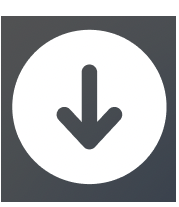 per scaricare il materiale nella galleria dell'app.
per scaricare il materiale nella galleria dell'app.
Se la tua videocamera non riesce a connettersi all'app Insta360, prova a seguire i passaggi riportati qui di seguito:
- Aggiorna l'app Insta360 all'ultima versione disponibile. Come aggiornare?
- Controlla le impostazioni Wi-Fi del tuo smartphone per verificare se è connesso.
- In caso contrario, inserisci la password Wi-Fi e riavvia sia la videocamera che il tuo smartphone prima di riprovare.
- Se il problema sussiste, dimentica la rete Wi-Fi della videocamera nelle impostazioni del tuo smartphone e prova nuovamente.
- Assicurati che l'app Insta360 abbia i permessi GPS e Bluetooth abilitati.
- Sui dispositivi Android, disattiva la WLAN+ o la commutazione automatica del Wi-Fi (se disponibile).
- Sui dispositivi iOS, vai nelle impostazioni di sistema, seleziona Insta360 e attiva "Rete locale".
Trasferimento di file dalla videocamera al PC (Mac/Windows)
- Usa il cavo di Tipo C in dotazione per collegare la videocamera al PC.
- Accendi la videocamera e seleziona la Modalità "Unità USB". Attendi che il PC riconosca l'unità della videocamera.
- Apri la cartella DCIM > Camera01 e copia le foto/video da questa cartella al tuo PC.
Se la tua videocamera non riesce a connettersi, prova a seguire questi passaggi:
- Assicurati che il firmware della videocamera sia aggiornato all'ultima versione disponibile. Come aggiornare?
- Utilizza il cavo in dotazione per il trasferimento, i cavi non originali potrebbero avere problemi di compatibilità.
- Assicurati che la videocamera sia accesa.
Trasferimento di file tra l'app Insta360 e il PC
Trasferimento file tra l'app e Mac
iPhone
- Collegamento iPhone al Mac.
- Nella finestra del Finder del Mac, seleziona il tuo iPhone.
- Clicca sul triangolino accanto all'app Insta360 per visualizzare la cartella.
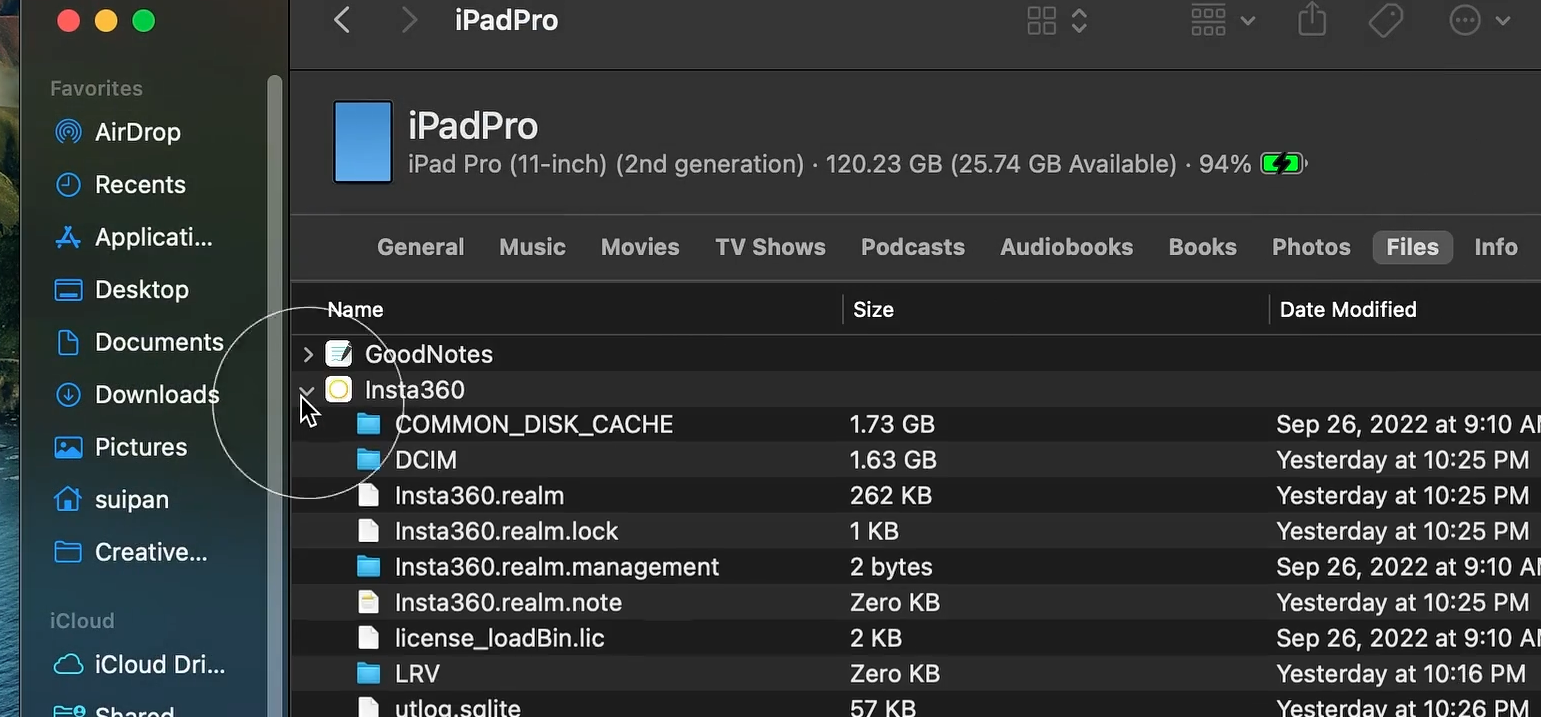
- Trasferimento da Mac a iPhone: Crea una nuova cartella sul desktop e rinominala con IMPORT. Trascina i tuoi file nella cartella IMPORT e poi nella cartella dell'app Insta360 sul tuo dispositivo.
- Trasferimento da iPhone a Mac: Clicca sul triangolino accanto all'app Insta360 per visualizzare la cartella DCIM, quindi trascina i file desiderati in una cartella del Mac.
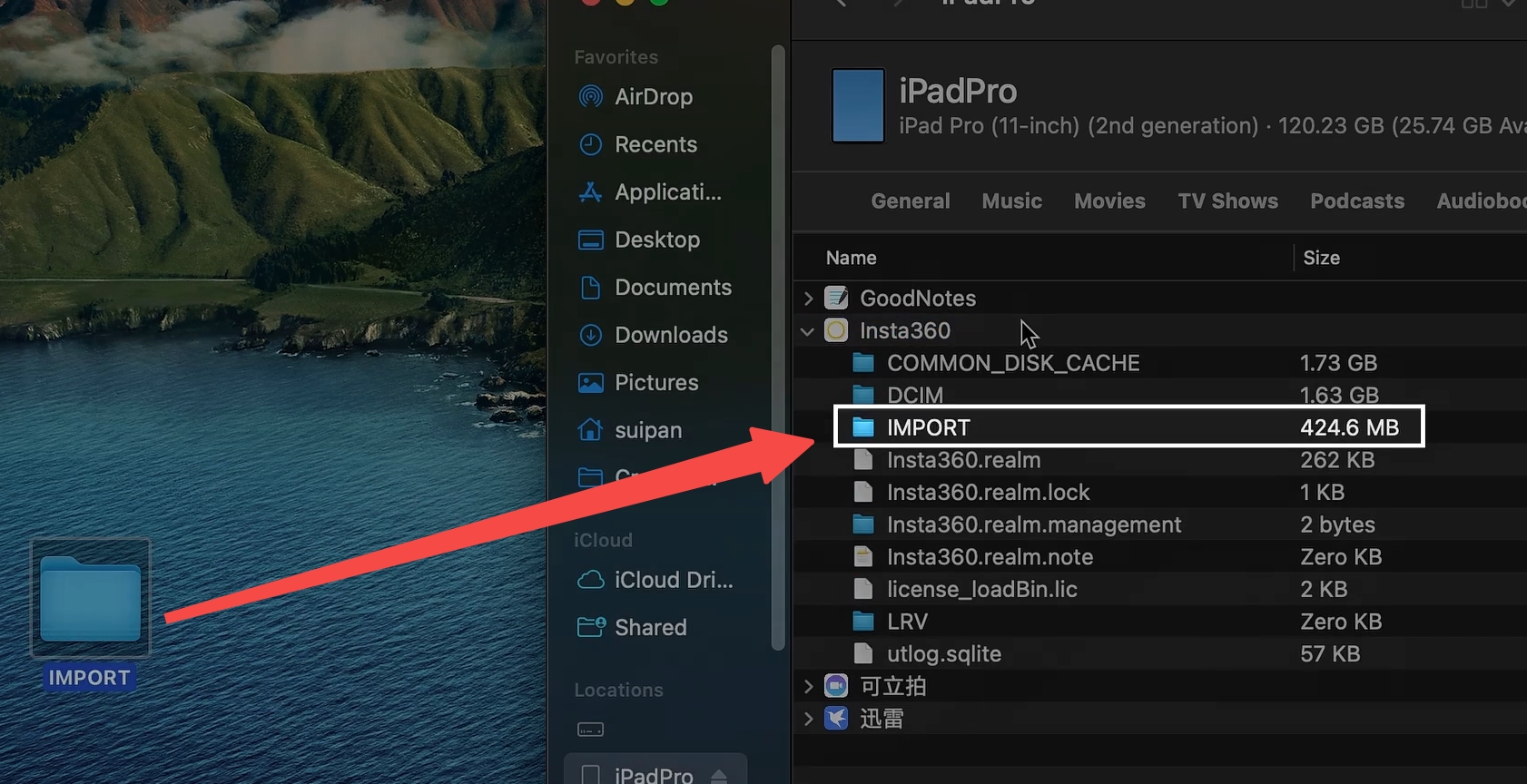
Note:
- La cartella deve essere denominata IMPORT con tutte le lettere maiuscole.
- Potresti non essere in grado di vedere l'avanzamento del trasferimento. Attendi che il processo venga portato a termine.
- Dopo il trasferimento, riavvia l'app Insta360 sul tuo smartphone per visualizzare i file.
Android
- Installa Android File Transfer sul tuo Mac.
- Collega il tuo smartphone al Mac e apri Android File Transfer.
- Trova "data > com.arashivision.insta360akiko > files > Insta360OneR > galleryOriginal", quindi esegui una delle seguenti operazioni:
- Sfoglia i file e le cartelle sul tuo dispositivo Android, quindi copia e incolla o trascina i file in una cartella del Mac.
Trasferimento file tra l'app e Windows PC
iPhone
- Installa iTunes sul tuo PC Windows. Collega il tuo iPhone al PC, apri iTunes, quindi completa il processo di autorizzazione seguendo le istruzioni.
- Dopo l'autorizzazione, clicca sull'icona dell'iPhone nell'angolo in alto a sinistra per visualizzare i file dell'iPhone.
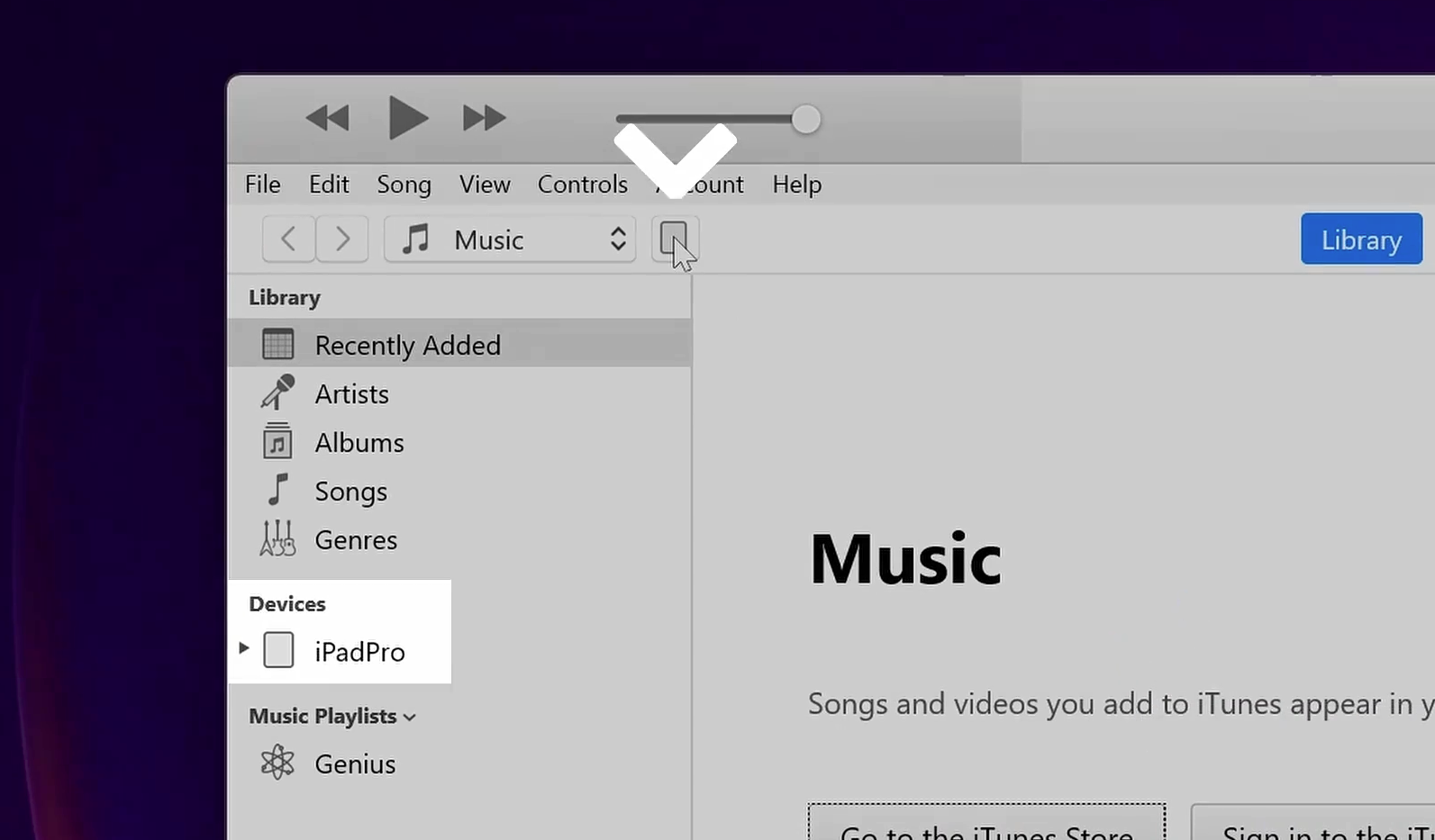
- Clicca su "Condivisione file" e scegli "Insta360" dall'elenco. Poi fai una delle seguenti operazioni:
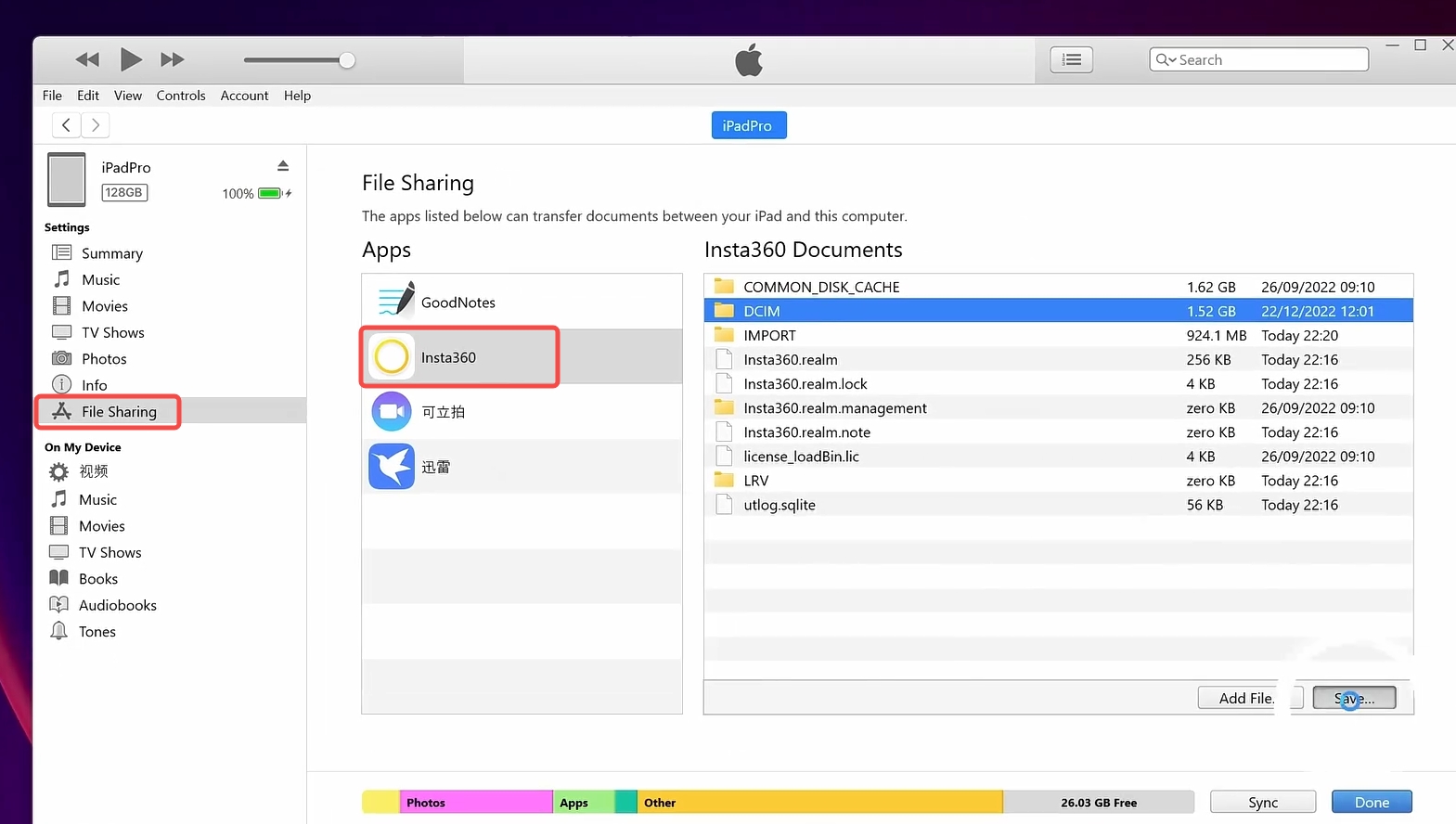
- Trasferimento da iPhone a PC Windows: trova la cartella DCIM, quindi clicca su Salva. Seleziona il percorso desiderato e clicca su "Salva".
- Trasferimento da PC Windows a iPhone: crea una nuova cartella e rinominala con IMPORT, quindi copia il filefoto/video in questa cartella. Sostituisci la cartella IMPORT nell'app Insta360.
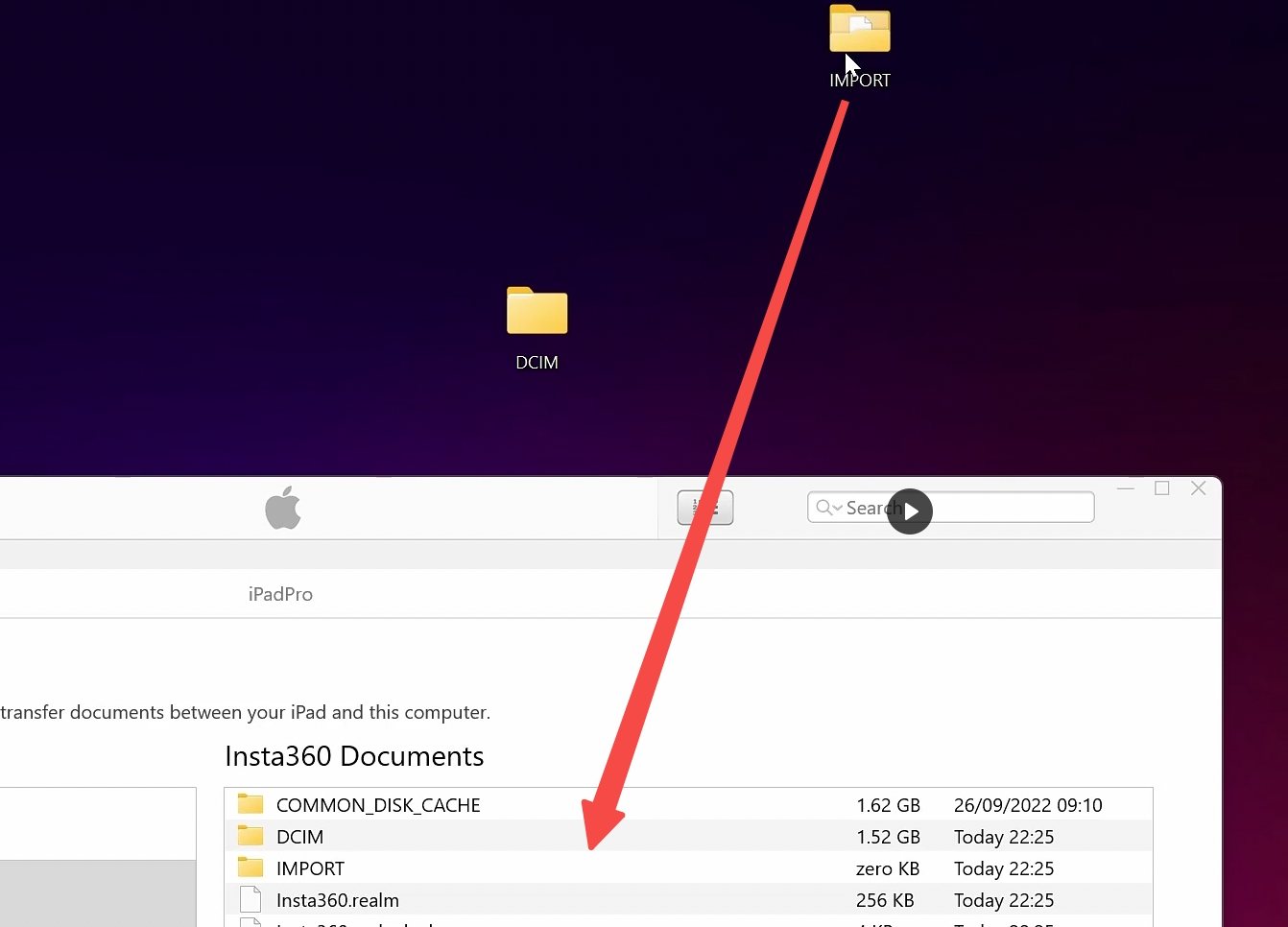
Note:
- La cartella deve essere denominata IMPORT con tutte le lettere maiuscole.
- Dopo il trasferimento, riavvia l'app Insta360 sul tuo smartphone per visualizzare i file.
Android
- Collega il tuo smartphone Android al PC. Se necessario, seleziona "Gestisci i file" alla voce "USB collegato" dello smartphone.
- Clicca su "Il mio computer/Questo computer", trova il modello del tuo smartphone e clicca su "Memoria interna".
- Trova "data > com.arashivision.insta360akiko > files > Insta360OneR > galleryOriginal", quindi esegui una delle seguenti operazioni:
- Trasferimento da Android a PC Windows: Copia la cartella o i file sul tuo PC.
- Trasferimento da PC Windows ad Android: Copia i file in questa cartella dal tuo PC.
 e seleziona i file che vuoi scaricare o esportare.
e seleziona i file che vuoi scaricare o esportare. 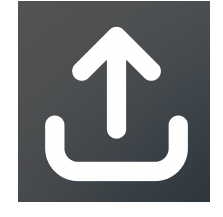 per salvarla nell'album del tuo smartphone. Non uscire dall'app e non bloccare lo smartphone durante l'esportazione.
per salvarla nell'album del tuo smartphone. Non uscire dall'app e non bloccare lo smartphone durante l'esportazione. 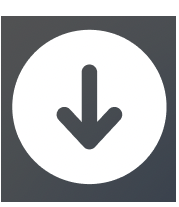 per scaricare il materiale nella galleria dell'app.
per scaricare il materiale nella galleria dell'app.